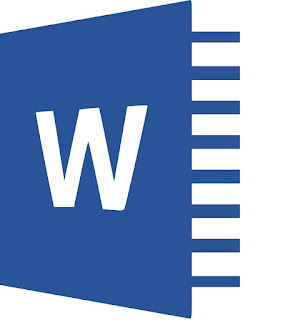
Menginstall OneDrive
Jika anda pengguna Windows 8, anda tidak perlu melakukan ini. Hanya pengguna Windows XP, Vista, dan 7 saja yang harus menginstallnya. Untuk mengunduh OneDrive, cukup klik OneDrive.com dan silahkan install ke komputer anda. Jangan lupa, anda harus memiliki akun Microsoft agar bisa menggunakannya.
Membuat Dokumen
Jika sudah selesai melakukan pengaturan di OneDrive, sekarang anda hanya harus memulai membuat dokumen. Sebagai awalnya, silahkan anda coba membuat dokumen baru di Microsoft Word. Disini, saya menggunakan Microsoft Office 2013. Buatlah dokumen apa saja sepeti pada gambar dibawah ini:
Jika sudah selesai melakukan pengaturan di OneDrive, sekarang anda hanya harus memulai membuat dokumen. Sebagai awalnya, silahkan anda coba membuat dokumen baru di Microsoft Word. Disini, saya menggunakan Microsoft Office 2013. Buatlah dokumen apa saja sepeti pada gambar dibawah ini:

Menyimpannya ke OneDrive
Untuk menyimpan dokumen ke OneDrive tekan tombol CTRL + S. Secara otomatis, Word akan merekomendasikan anda untuk menyimpannya ke OneDrive.
Untuk menyimpan dokumen ke OneDrive tekan tombol CTRL + S. Secara otomatis, Word akan merekomendasikan anda untuk menyimpannya ke OneDrive.

Jika tidak, anda bisa mengklik Computer dan memilih tempat penyimpanan di folder OneDrive yang tersedia di Windows Explorer seperti pada gambar dibawah ini:

Klik saja Save di OneDrive. Nantinya, dokumen tersebut tersedia di akun OneDrive anda secara otomatis. Untuk mengeceknya, silahkan buka onedrive.com dan jangan lupa lakukan Sign In dengan Microsoft Account anda. Dokumen yang baru anda buat akan terlihat disana.

Untuk berbagi dokumen ke teman anda, klik kanan saja dokumen tersebut dan klik Share.

Kemudian, klik “Get a link” pada menu sebelah kiri. Tentukan permission yang nantinya akan dipakai oleh dokumen ini. Ada 3 pilihan yang tersedia, yaitu:
- Edit: Pengguna lain bisa mengedit dokumen tersebut sesukanya.
- View Only: Pengguna lain hanya bisa melihat dokumen dan tidak bisa mengeditnya.
- Public: Pengguna lain yang tidak memiliki link dokumen ini akan dapat mencari (melalui search engine) dengan mudah.
Pastikan anda memilih opsi yang tepat sebelum melakukan pembagian dokumen.

Jika sudah, klik “Create link”. Bagikan link tersebut ke teman anda, agar teman anda dapat melihat dokumen tersebut, bahkan walaupun teman anda tidak
memiliki Microsoft Office.
Sumber :windowsku-com











